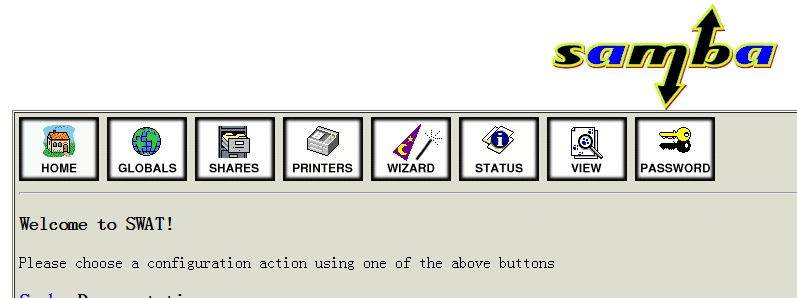window主机访问Linux主机通过samba服务共享的目录 和Linux主机挂载window主机共享目录到本地
一.window主机访问Linux主机通过samba服务共享的目录
1.测试环境
物理主机: win8
虚拟主机: rhel 5.8
网络模式: 桥接
安装方式采用本地配置的yum源安装samba
关闭了selinux
2.配置好yum源
mount -r /dev/cdrom /media/cdrom //挂载光盘镜像
3.首先安装samba3x samba3x-client samba3x-common samba3x-swat
yum -y install samba3x samba3x-client samba3x-common samba3x-swat
4.在虚拟主机上创建一个用户
[root@RedHat-5 ~]# groupadd -g 2532 hadoop [root@RedHat-5 ~]# useradd -g 2532 -u 2532 hadoop [root@RedHat-5 ~]# id hadoop uid=2532(hadoop) gid=2532(hadoop) groups=2532(hadoop) context=root:system_r:unconfined_t:SystemLow-SystemHigh
5.启动samba服务
service smb start
6.创建一个共享目录(虚拟主机上)
mkdir /source
7.在/etc/samba/smb.conf 配置文件里添加共享目录的配置信息
最好先备份一份smb.conf文件
[source]
comment = source
path = /source
public = yes
writeable = yes
8.测试smb.conf文件语法是否有错误
testparm
9.将hadoop加为samba用户账号
[root@RedHat-5 samba]# smbpasswd -a hadoop New SMB password: Retype new SMB password: Added user hadoop.
10.修改配置文件后记得重启samba服务
[root@RedHat-5 samba]# service smb restart Shutting down SMB services: [ OK ] Starting SMB services: [ OK ]
11.在window上通过unc路径访问共享
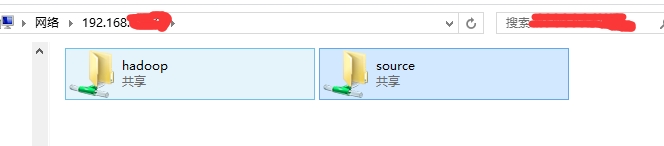
12.在共享目录里为hadoop用户添加写权限
[root@RedHat-5 source]# setfacl -m u:hadoop:rwx /source
13.将共享目录映射为网络驱动器

14.将samba加入到服务列表,让其开机自动启动
[root@RedHat-5 lamp]# chkconfig --add smb [root@RedHat-5 lamp]# chkconfig --list | grep smb smb 0:off 1:off 2:off 3:off 4:off 5:off 6:off [root@RedHat-5 lamp]# chkconfig --level 345 smb on [root@RedHat-5 lamp]# chkconfig --list | grep smb smb 0:off 1:off 2:off 3:on 4:on 5:on 6:off
二.Linux主机挂载window主机共享目录到本地
1.首先在window主机上建立一个共享的目录(很简单)
2.在Linux主机上通过smbclient 访问这个共享
[root@RedHat-5 source]# smbclient //192.168.x.x/share -U wuser
3.将服务器端的共享目录挂载至本地
[root@RedHat-5 source]# mount -t cifs //192.168.x.x/source /mnt -o username=hadoop Password: [root@RedHat-5 source]# cd /mnt [root@RedHat-5 mnt]# ls -a . .. busybox cache cvs iptables lamp rsync+inotify tomcat [root@RedHat-5 mnt]#
4.开机自动挂载共享目录,编辑/etc/fstab
//192.168.1.106/source /mnt cifs credentials=/etc/samba/cred.passwd 0 0
5.创建/etc/samba/cred.passwd文件,内容如下:
username=hadoop
password=hadoop
6.修改权限,只让管理员有权限查看cred.passwd文件
[root@RedHat-5 samba]# chmod og=--- /etc/samba/cred.passwd [root@RedHat-5 samba]# ll total 56 -rw------- 1 root root 32 Sep 11 10:48 cred.passwd -rw-r--r-- 1 root root 20 Jan 5 2012 lmhosts -rw-r--r-- 1 root root 9890 Sep 11 10:03 smb.conf -rw-r--r-- 1 root root 9778 Sep 11 09:58 smb.conf.bak -rw-r--r-- 1 root root 97 Jan 5 2012 smbusers
三.samba如何实现ip的访问控制
1.在/etc/samba/smb.conf文件里添加白名单
hosta allow = 192.168. 192.168.10. 192.168.10.100
四.samba3x-swat (samba的图形配置程序,端口为901)
1.启动xinetd服务
[root@RedHat-5 lamp]# service xinetd start
2.开启监听
chkconfig swat on
重启服务后才会监听
service xinetd restart
或直接修改文件内容 /etc/xinetd/swat
disable = no
在浏览器中通过ip:port来访问,第一次访问需要输入root用户密码